10.4.1 角色管理
角色是平台权限管理的基础,系统所有的权限均对应成角色,无论以何种形式分配权限,都只需对角色进行操作,角色是权限的集合。角色管理即用来实现角色的添加、删除和修改操作,同时也可为角色设置相应权限。
其主工作区主要分为三个部分:权限设置、角色列表、角色增删改,如图10.4-1所示。
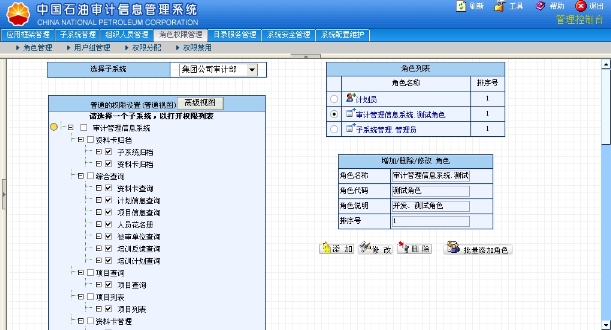
图 10.4-1
10.4.1.1 角色列表
角色列表主要用来显示角色的相关信息。角色列表中显示的是在左边顶端处所选择的某一子系统下的所有角色,如图10.4-2所示。
![]()
图 10.4-2
不同权限的人员登录之后,所能看到的角色列表也不同。以系统管理员(例如webmaster)登录,就能看见所有的子系统,如图10.4-3所示。
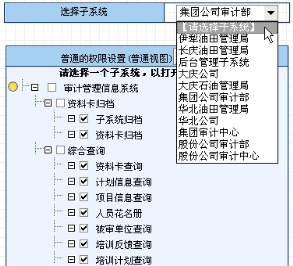
图 10.4-3
于是就能根据不同的子系统来管理所有的角色。如果以子系统管理员身份登录,就只能看见他所在的子系统,只能管理所在子系统下的角色。
角色列表中,角色名称后有管理员图标的,表明是由系统管理员(webmaster)添加的角色。点击角色名称,系统会弹出窗口,显示已经分配了该角色的人员信息,如图10.4-4所示。
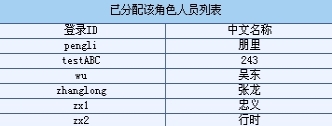
图 10.4-4
10.4.1.2 角色管理区域
该区域主要实现角色的各种管理功能。
![]() :在当前子系统下添加一个新的角色。可以先添加角色,然后再给该角色分配权限;也可以选中要分配的权限,然后填写要添加的角色信息,最后点击“添加”按钮,就可以直接添加一个带权限的角色。
:在当前子系统下添加一个新的角色。可以先添加角色,然后再给该角色分配权限;也可以选中要分配的权限,然后填写要添加的角色信息,最后点击“添加”按钮,就可以直接添加一个带权限的角色。
如果是系统管理员(例如webmaster)添加的角色,在角色名称旁边会有一个管理员图标。
![]() :选中一个角色,然后在左边的权限列表中选择想要分配的权限,然后点击“修改”按钮。
:选中一个角色,然后在左边的权限列表中选择想要分配的权限,然后点击“修改”按钮。
![]() :选中一个角色,然后点击“删除”按钮,就可以删除这个角色,连同这个角色的权限分配信息一起删除。当然,在进行删除操作之前会有提示框,对删除操作进行确认。
:选中一个角色,然后点击“删除”按钮,就可以删除这个角色,连同这个角色的权限分配信息一起删除。当然,在进行删除操作之前会有提示框,对删除操作进行确认。
![]() :这个按钮只有在系统管理员(例如webmaster)登录时才会显示出来。具体操作与添加操作一样,会列出所有B/S结构子系统列表供选择,如图10.4-5所示。
:这个按钮只有在系统管理员(例如webmaster)登录时才会显示出来。具体操作与添加操作一样,会列出所有B/S结构子系统列表供选择,如图10.4-5所示。

图 10.4-5
选择后提交,就会一次性将这个角色分配到已经选择的多个子系统中去。
![]()
图 10.4-6
点击了角色前面的单选按钮之后,如图10.4-6所示,左边的权限列表会自动全部展开,方便查看或者修改。
